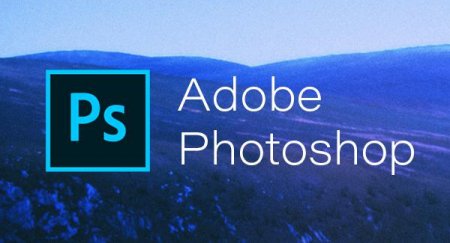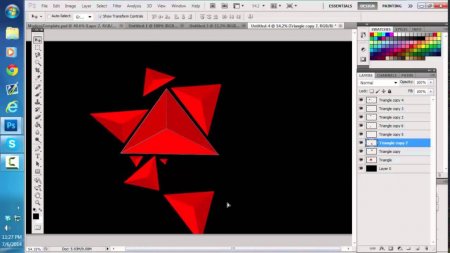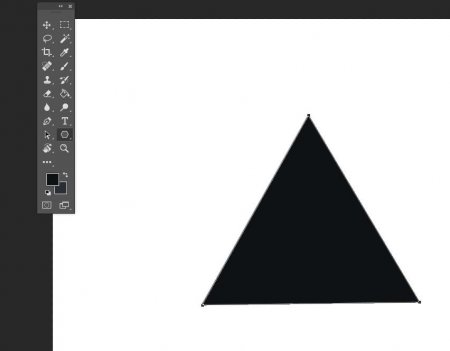Adobe Photoshop займає особливе місце серед користувачів. Це професійний редактор, який має величезну кількість функцій. При їх правильному використанні можна здійснити ретуш фотографії, створити графічні ілюстрації, 3D об'єкти та інше. Для новачків буде важко відразу розібратися в самих простих речах, наприклад, як намалювати трикутник в "Фотошопі". Або початківцю, можливо, буде важко працювати з шарами. В Інтернеті можна знайти безліч курсів по "Фотошопу". У них розповідаються про тонкощі роботи, вони носять освітній характер.
Як намалювати в "Фотошопі" трикутник?
Існує кілька способів малювання трикутників. Для цього варто звернути увагу на панель інструментів - все необхідне знаходиться тут. Спочатку потрібно зрозуміти, як користуватися інструментами у "Фотошопі". Кожен пункт на панелі має свою особливу функцію. Тут є кисті, лінії, лупи, чарівні палички і багато іншого. Користувачу варто звернути увагу на те, що в одній клітинці можуть міститися різні параметри. Наприклад, в комірці з ластиком можна виявити інструменти "Фоновий гумка" і "Чарівна гумка", натиснувши правою кнопкою миші на інструмент. Графічний трикутник можна намалювати такими інструментами, які будуть розглядатися в статті:
інструмент "Лінія"; інструмент "Багатокутник".
За допомогою інструменту "Лінія"
Як намалювати трикутник в "Фотошопі" з допомогою ліній? Дуже просто. Вибираємо однойменний інструмент, зверху в меню налаштувань можна відрегулювати потрібні користувачу параметри. Приміром, колір заливки, колір контуру, товщину ліній, товщину лінії і інші пункти. Для довільного трикутника. Після вибору параметрів проводимо першу лінію. Від кінця першій малюємо другу. З'єднуємо кінець другої і початок першої лінії. У меню шарів виділяємо три отримані фігури (Shift + ліва кнопка миші) і натисканням правої кнопки миші, вибираємо пункт "Об'єднати фігури". Деякі могли помітити, що в процесі створення трикутника близько курсору спливало невелике вікно з градусами кута і довжини лінії. Завдяки цій невеликій панелі користувач може регулювати отриманий трикутник. Для прямокутного рівнобедреного трикутника. Необхідно з допомогою затиснутої клавіші Shift провести лінію. Другу лінію проводимо від кінця першої, регулюючи кут 45/90 градусів при затиснутому Shift до тих пір, поки допоміжні не вкажуть потрібного місця зупинки. З'єднуємо ці дві лінії третьої.

За допомогою інструменту "Багатокутник"
Найбільш проста команда для того, щоб намалювати трикутник в "Фотошопі". Як говорилося раніше, на панелі інструментів в одній комірці міститься безліч різних інструментів. В осередку, де перебував інструмент "Лінія", знаходиться "Багатокутник". При його виборі зверху з'являється панель редагування (як це було з "Лінією"). Там можна задати потрібні параметри. Обов'язково слід вписати в поле "Сторони" значення 3.
За замовчуванням буде будуватися рівносторонній трикутник, де всі сторони по 60 градусів. Отриману фігуру можна витягати і вдавлювати, щоб отримати потрібну форму. Для цього слід виконати наступний шлях "Редагування" > "Трансформування контуру" > "Масштаб", або скористатися гарячою клавішею Shift + T.